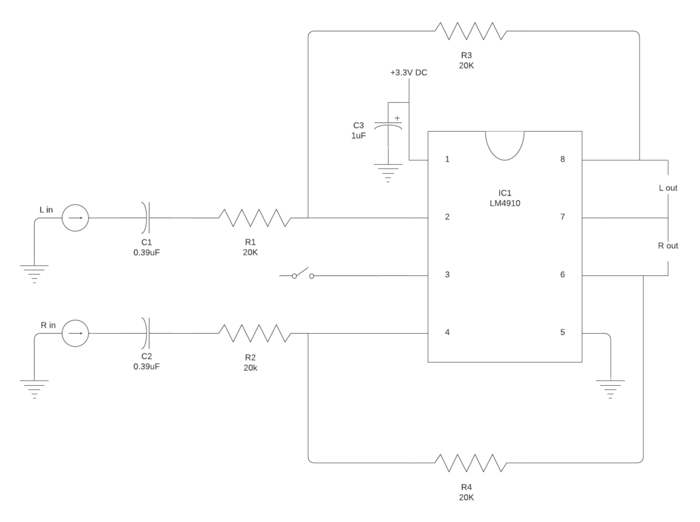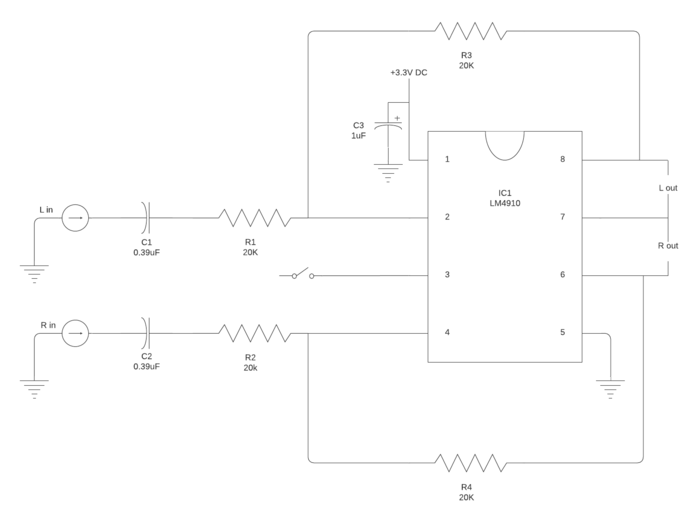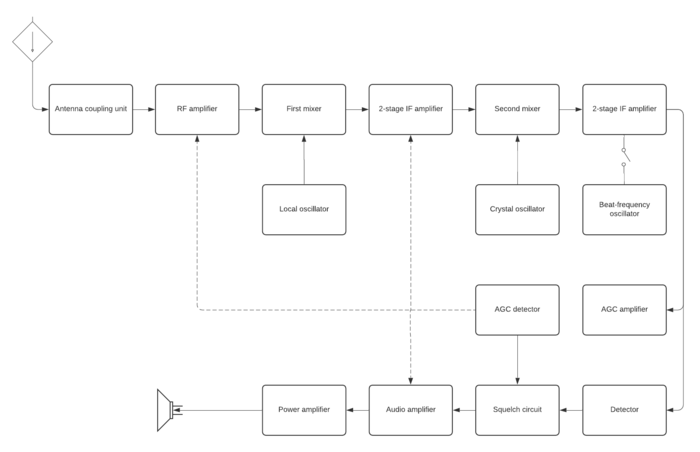Was ist ein Schaltplan?
Ein Schaltplan, auch als Schaltbild, Schaltskizze oder Schaltschema bekannt, ist eine meist in der Elektrotechnik benutzte grafische Darstellung eines elektrischen Schaltkreises. In diesem werden die Beziehungen zwischen System internen Elementen dargestellt. Wenn Sie einen Schaltplan erstellen, müssen Sie verstehen, wie gängige Elektrotechniksymbole und Komponenten verwendet werden und was sie bedeuten. Durch die Benutzung eines Programms zur Erstellung von Schaltplänen können Sie aus Tausenden von möglichen Formen und Symbolen wählen und mühelos Schaltpläne erstellen, die den internationalen gängigen Standards entsprechen.
Die Grundlagen zur Diagrammerstellung in Lucidchart in weniger als 5 Minuten
- Zeichnen Sie Ihren ersten Schaltplan, oder anderes elektrische Diagramm, basierend auf einer unserer fertigen Vorlagen, erstellen Sie es von Grund auf neu, oder nutzen Sie die Dokumentimportfunktion.
- Fügen Sie Formen, Verbindungslinien und Text hinzu um Ihre Diagramme robuster zu machen.
- Passen Sie Farben und Format Ihrer Schaltplan und Stromkreis Diagramme nach Ihren Bedürfnissen an, um diese noch lesbarer und visuell ansprechender zu gestalten.
- Lokalisieren Sie benötigte Elemente mit der Suchfunktion.
- Teilen Sie Diagramme mit Ihrem Team und beginnen Sie sofort mit der Zusammenarbeit.
Arten der häufigsten Schaltplan Symbole
Ein gut durchdachter Schaltplan kann komplexe Systeme verdeutlichen, um dies auch ohne Informationsverlust oder Ungenauigkeiten zu tun, kommt es auf die korrekte Benutzung der richtigen Formen und elektrischen Symbole an. Deshalb stellt Ihnen das Programm zur Erstellung von Schaltplänen von Lucidchart das Komplettpaket zur Verfügung, damit Ihre elektrischen Diagramme den Branchenstandards entsprechen. Die Auswahl beinhaltet elektrische Bauelemente, Stromquellen, Transistoren, Relais, Logikgatter und weitere Standardsymbole. Außerdem ermöglicht Ihnen Lucidchart, benutzerdefinierte Formen hinzuzufügen und zu verwalten, die Ihr Team nutzen und zur weiteren Standardisierung Ihrer Prozesse verwenden kann. Unsere Symbole werden wie unten beschrieben in mehrere Symbol-Familien gruppiert.
Elektrische Stromzeichen und Stromkreis Symbole
Elektrische Symbole sind die bei der Anfertigung von Schaltplänen am häufigsten verwendeten Symbole.
Arten der elektrischen Schaltzeichen
Verstärker (gekennzeichnet durch Dreieck-Formen) erhöhen das Ausgangssignal in Ihrem Schaltkreis. Kondensatoren (parallele Linien) speichern Energie in Ihrem System, während Widerstände (Zickzacklinien) den Stromfluss reduzieren. Studenten der Elektrotechnik sollten sich so früh wie möglich mit diesen drei Formen vertraut machen, da sie weltweit in Schaltplänen verwendet werden. Bewegen Sie in Lucidchart einfach die Maus auf eine Form, um deren Namen anzuzeigen. Sie können auch unsere Symbolsuche verwenden, um nach einer Form (z. B. Glühbirne) zu suchen. Und mit der integrierten Google-Bildsuchfunktion haben Sie Zugang auf viele weitere Formenoptionen.
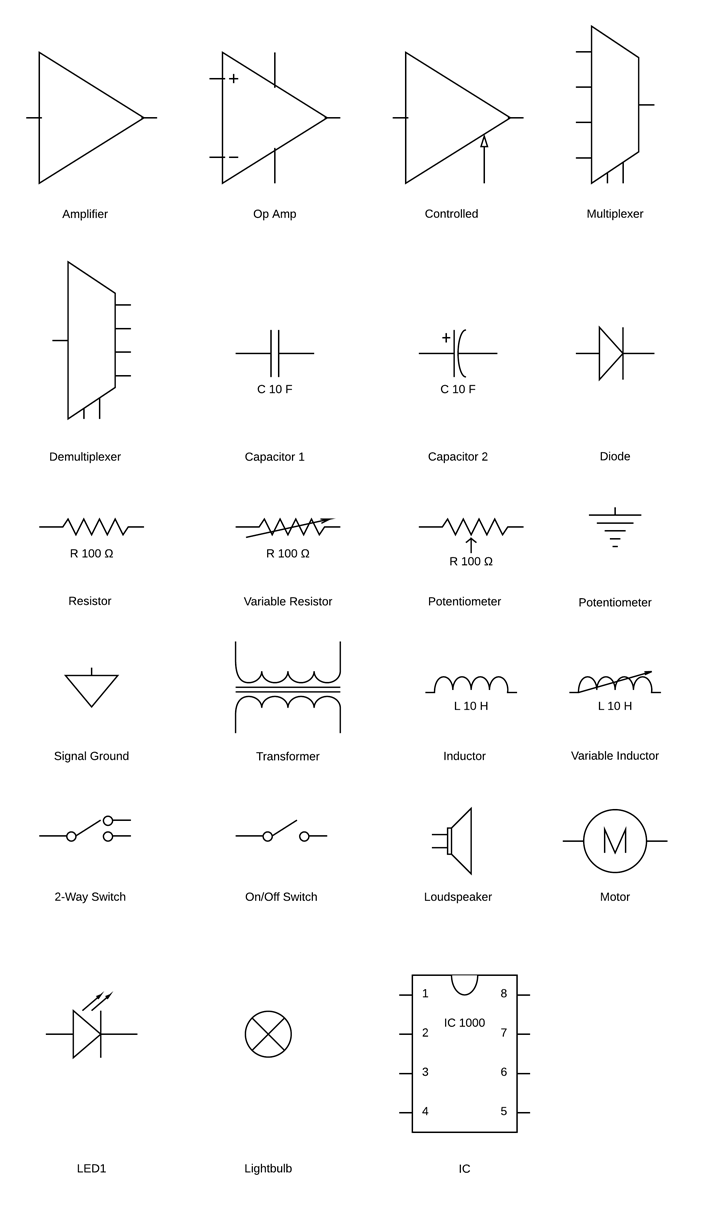
Schaltplansymbole für Stromquellen
Verwenden Sie Stromquellensymbole, um Wechsel- und Gleichströme in einem Schaltplan darzustellen. In Lucidchart können Sie über nutzerfreundliche Dialoge die Richtung der Symbole für positive und negative Ladungen wechseln, ebenso wie die Beschriftungen für Ausrichtung und Spannung. Um Ihren Schaltplan weiter anzupassen, haben Sie die Möglichkeit, mit einem Klick eine Füllfarbe hinzuzufügen.

Elektrische Schaltungen mit Logikgatter
Logikgatter führen logische Funktionen (d. h. „und“ „nicht und“ oder „exklusiv oder“) auf einem oder mehreren Eingangssignalen aus, um ein einzelnes Ausgangssignal auszugeben. Lucidchart verwendet den international angewandten Darstellungsstil für Logikgatter-Symbole, einschließlich eines Wechselrichters. Sie können auch aus verschiedenen Arten von Flipflops wählen.

Relais Schalter für Stromkreise
Relais fungieren als Schalter in Ihrem Stromkreis. In Lucidchart gibt es vier Hauptarten von beschrifteten Relais-Symbolen. Die Beschriftungen enthalten sowohl den vollständigen Namen des Relais (z. B. Einpoliger Einschalter) und die entsprechende Abkürzung (z. B. SPST). Sie können Relais und auch jedes andere Symbol beliebig ändern, um diese den Parametern Ihres Schaltplans anzupassen.
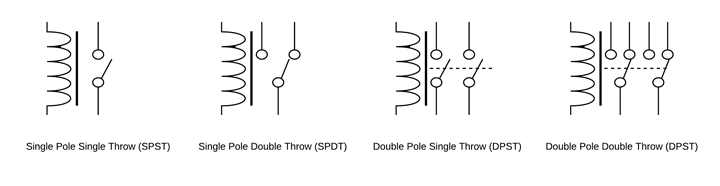
Transistoren
Anders als das Widerstandssymbol stellt das Transistorsymbol eine Verstärkung oder einen Stromschalter dar. Es gibt drei Hauptarten von Transistoren: Bipolartransistoren (bipolar junction transistors, BJT), Sperrschicht-Feldeffekttransistoren (junction gate field-effect transistors, JFET) und Metall-Oxid-Halbleiter-Feldeffekttransistoren (oxide semiconductor field-effect transistors, MOSFET). Jede Art hat ihre einzigartigen Vorteile und Nachteile. So weisen BJTs beispielsweise eine hohe Steilheit auf, während der Einsatz von MOSFETs bei niedrigen Spannungen besonders effektiv ist. Als Gedächtnisstütze, um sich den Unterschied zwischen PNP (positiv-negativ-positiv)- und NPN (negativ-positiv-negativ)-Transistoren leichter zu merken, hilft der Spruch „Pfeil nach Platte“ für PNP.

Warum einen Schaltplan mit Lucidchart zeichnen?
Wenn Sie nach einem Tool für die elektrische Schaltplanerstellung oder einer Schaltplanzeichnungssoftware suchen, haben Sie viele Möglichkeiten. Aus mehreren Gründen sind wir allerdings der Ansicht, dass Lucidchart der klare Gewinner ist. Lucidchart wird von einem Team talentierter Ingenieure ständig verbessert, sodass Benutzer regelmäßig neue Funktionen und hilfreiche Updates erhalten. Neben kostenlosen Konten für Einzelpersonen bieten wir kostenlose Bildungskonten und erschwingliche Team-Lizenzen. Mit einem kostenlosen Konto können Sie einen Schaltplan mit bis zu 60 Elementen erstellen. Sie erhalten die gleiche flüssige Erfahrung bei der Diagrammerstellung über alle Kontoebenen hinweg. Dazu sind unsere kompletten elektrotechnischen Formenbibliotheken auch für kostenlose Benutzer zugänglich. Wenn Sie ein Upgrade benötigen, können Sie unser Premium-Konto mit einer Testversion völlig ohne Risiko ausprobieren!
So erstellen Sie einen Schaltplan in Lucidchart
Loslegen
Nur sehr wenige Schaltpläne werden von Grund auf neu erstellt – und schon gar nicht von Anfängern. Bis Sie sich wirklich damit auskennen, eigene Schaltpläne zu erstellen, sollten Sie ein existierendes Bild als Grundlage verwenden. Dieses Bild kann Ihnen unter Umständen Ihr Lehrer oder Vorgesetzter zur Verfügung stellen. Sie können aber auch im Internet ein geeignetes Bild suchen. Mit unserer Import-Funktion für Vision haben Sie außerdem die Möglichkeit, existierende Visio-Dateien in Lucidchart hochzuladen und diese als Grundlage zu verwenden.
1. Registrieren Sie sich für ein Lucidchart-Konto.
2. Navigieren Sie zu „Meine Dokumente“.
3. Klicken Sie auf „Erstellen > Neues Dokument“.
4. Sehen Sie sich die Vorlagen für Schaltpläne im Abschnitt UML unserer Vorlagenbibliothek an und verwenden Sie eines davon oder erstellen Sie in Lucidchart ein neues Dokument.
FORMEN UND SYMBOLE HINZUFÜGEN
5. Bestimmen Sie anschließend, welchen Zweck Ihr Schaltplan erfüllen soll. Kombinieren Sie mehrere Schaltpläne zu einem einzigen Schaltplan? Fügen Sie einem existierenden Schaltplan neue Komponenten hinzu? Es ist wichtig zu wissen, welchen Umfang Ihr Projekt haben soll, unter anderem auch, wie lange Sie dafür brauchen.
6. Nun können Sie Ihren Schaltplan zeichnen. Beginnen Sie mit einer grundlegenden Übersicht der Kabelverbindungen. In Lucidchart können Sie Linien zur Darstellung von Verbindungen zeichnen, indem Sie auf Ihrer Tastatur „L“ drücken, klicken und die Linie mit Ihrer Maus ziehen. Um das Linienformat zu ändern, wählen Sie die Linie aus und klicken Sie die rechte Maustaste oder wählen Sie eine der Optionen aus der Eigenschaftsleiste oben auf der Seite aus.
7. Fügen Sie Ihrem Plan die benötigten Komponenten hinzu. Vergewissern Sie sich, die gesamte Schaltplan-Formenbibliothek zu überprüfen, um sicherzustellen, das alle erforderlichen Elemente darin vorhanden sind. Sollte dies nicht der Fall sein, können Sie ganz unkompliziert ein Bild von Ihrem Desktop hochladen oder im Editor nach weiteren Symbolen suchen.
8. Wenn Sie eine Stromquelle in das Diagramm ziehen, wählen Sie diese mit einem Klick aus. Daraufhin öffnet sich ein Menü, mit dem Sie der Stromquelle eine Beschriftung, Ausrichtung und Ladung zuweisen können. Überprüfen Sie gewissenhaft, für jede Komponente die korrekten Werte zu notieren.
9. Fügen Sie Ihrem Schaltplan weitere Elemente hinzu, bis sämtliche Verbindungen zwischen Geräten, darunter auch Strom- und Signalverbindungen, repräsentiert werden. Denken Sie daran, dass Schaltpläne in der Regel nicht der physischen Struktur der Elemente entsprechen.
ÜBERPRÜFEN SIE IHRE ARBEIT
10. Ihr Diagramm ist fast fertig. Bevor Sie es einsetzen, stellen Sie sich bitte folgende Fragen:
-
Sind die Komponenten dieses Diagramms allgemein verfügbar?
-
Verhält sich der Schaltplan erwartungsgemäß?
-
Ist das Diagramm leicht zu lesen und gut verständlich?
Zeigen Sie Ihren Schaltplan im letzten Schritt einer Person Ihres Vertrauens, um sich zu versichern, dass er Sinn ergibt. Diese Person sollte den Plan aus Sicht eines Außenstehenden bewerten können, da sich daraus wertvolle Einblicke für Ihre Arbeit ergeben können.
Einfache Erstellung durch Schaltplan Beispiele
Ob Sie nun einen massgeschneiderten Stromkreis, einen elektrischen Schaltplan auf der Basis einer unserer Vorlagen, oder ein spezifisches elektro-mechanisches Diagramm, wie z.B. ein Blockdiagramm erstellen möchten, sind Sie bei Lucidchart gut aufgehoben. Unsere Schaltplan-Vorlagen beinhalten zahlreiche Formen für das Design von Bauplänen, darunter verschiedene Stile für Widerstände, Umwandler, Spannungs- und Stromquellen oder Wechselrichter, um nur einige zu nennen. Unser Ingenieurteam weiß genau, welche Symbole und Formen für Schaltpläne in professioneller Optik benötigt werden.